LUCY
윈도우 탐색기 - 시작 폴더 변경, 원하는 폴더로 시작하는 방법
혜원21
2021. 1. 11. 12:12
윈도우 탐색기를 시작하면 항상 '내 PC' 폴더로 시작한다. 시작 폴더를 바꿔보자.
윈도우 10이 제공하는 시작 가능 폴더는 두 가지다.


파일 - 폴더 및 검색 옵션 변경

파일 탐색기 열기 : 즐겨찾기 / 내 PC
두 가지가 있다. 즐겨찾기로 바꿔보자.

탐색기를 시작하면 이렇게 바로가기(즐겨찾기/자주 사용하는 폴더)로 시작한다.
이번에는 원하는 폴더로 시작하는 방법이다.
윈도우 10은 이 기능이 없으므로 직접 만들어야 한다. 굉장히 쉽다.

바탕화면에 바로가기를 하나 만들어준다.
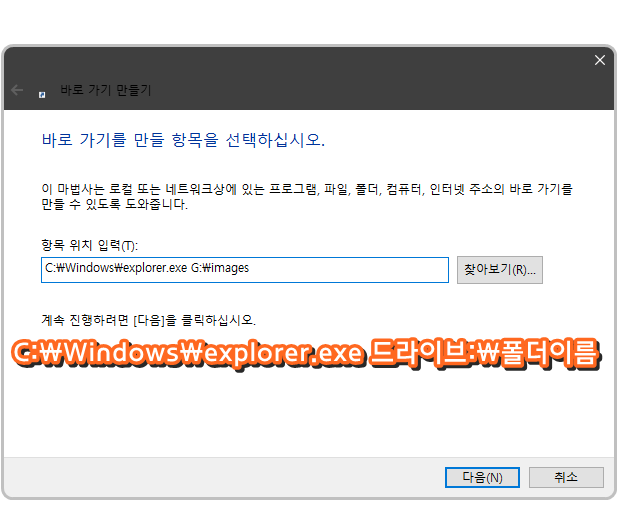
"C:\Windows\explorer.exe 드라이브명:\폴더 이름"
G:의 images 폴더로 시작해보자.
explorer.exe가 탐색기 실행 명령어다.
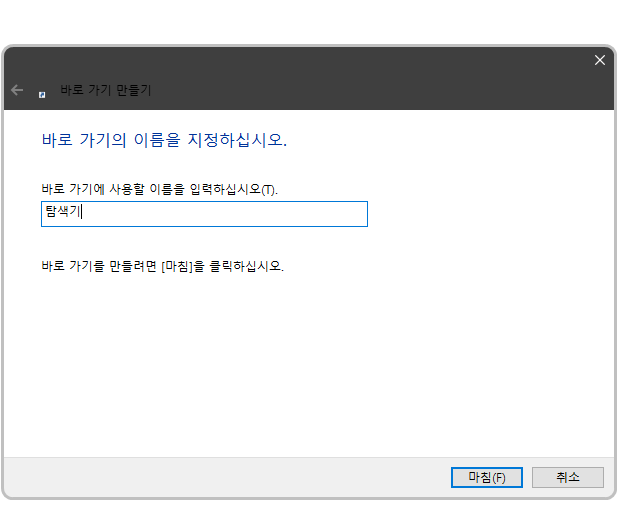
바로가기 이름을 적어준다.

바로가기를 실행해보면 원하는 폴더로 탐색기가 시작한다.

요걸 작업표시줄에 고정하자. 우클릭으로 고정해도 되고

마우스로 멱살 잡아 작업표시줄에 놓아도 된다.
※ 이렇게 작업표시줄에 고정해서 쓰면 기존의 윈도우 탐색기와 다른 점이 있다.
기존 탐색기 : 아이콘을 누르면 실행되고 한번더 누르면 창이 내려간다.
바로가기 탐색기 : 아이콘을 누를 때 마다 새로운 탐색기가 추가로 실행된다.
